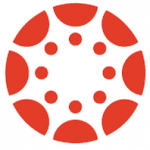
| Cost | 自由 | |
|---|---|---|
| 带宽 | 低需求 | |
| 帆布集成 | N / A. | |
| 隐私 | 画布是菲帕compliant and data is stored securely in Canada. | |
| 类似的UBC支持工具 | edX Edge,UBC博客, 和UBC Wiki.是其他可以提供课程内容的中央支持的工具。 |
我可以用它吗?
您可以使用画布在线运行课程的任何方面:
- 共享课程内容
- Hosting lectures
- 给分配和测验
- Administering exams
- 促进讨论和团体工作
- Managing grades
其他教师如何使用画布?
 Robert Russo使用画布为学生创建一个高度交互的课程
Robert Russo使用画布为学生创建一个高度交互的课程
与大多数法律课程一样,主题将自身带来大量的博览会,即,创建一个非常短期性的在线环境。我撰写了该课程,使模块在大多数模块之后的练习测验和活动相互构建。还有每周作业,使讨论论坛平台良好使用。我收到了学生的非常好的反馈意见。阅读更多»
 NadjaKunz使用画布,简单地用于关键课程活动
NadjaKunz使用画布,简单地用于关键课程活动
我已经把事情保持了三个主要目的的简单和使用的画布:(1)在线测验,(2)发布讲座材料,(3)联系学生。我计划在课程的后期迭代中利用其他功能。系统使其非常容易。阅读更多»
我需要使用画布?
A supported web browser
Canvas在您的Web浏览器中运行,并使用Chrome,Edge,Firefox或Safari支持。有哪些版本的工作,检查Canvas支持浏览器页面。Canvas will not work with Internet Explorer.
您在过去,现在或即将到来的术语中教授的UBC课程
所有UBC课程都在帆布中自动创建匹配课程,即使您从未使用过帆布则添加了注册学生。在UBC课程历程已发布后大约两周的帆布课程可用,这通常在术语开始前几个月。这允许您时间设置您的材料和活动。
尖端
- 你和你的学生可以登录帆布canvas.ubc.ca.使用您的校园广播(CWL)。如果你没有CWL,请注册CWL第一的。
- 您和您的学生还可以使用使用的画布帆布移动应用程序,这允许每个人在他们的课程中查看内容并互动。
- Lab and tutorial sections are not automatically created in Canvas, but you can request them通过联系你的教员Instructional Support Unit或者联系我们。
- You can注册帆布101,一个自定节奏的课程,具有基本概述的功能和功能,可以帮助您充满信心地建立课程。
我怎样使用画布?
要使用您的Canvas课程,您将首先需要让学生在术语开始时可见,然后您可以为各种学习活动定制和使用课程。
单击下面的任何栏,以获取使用画布的说明和提示。
设置画布课程
- Log in to Canvas fromcanvas.ubc.ca.using your UBC CWL (Campus-Wide Login) name and password. This will open your Canvas Dashboard.
- 在您的仪表板上,您将找到您正在教学的所有课程。单击任意课程到open it.
- 在课程内,您可以开始添加内容,创建分配和评估,以及建立讨论和通信。
- 当您准备好时,通过单击“将学生提供给学生的课程发布,位于课程主页上,在“课程状态”下的右侧栏中。
尖端
- UBC Vancouver提供可选的UBCV course syllabus template这可以在画布内外创建教学大纲时使用。您可能会发现模板很有用,因为画布中自动生成的教学大纲不满足UBCV参议院的教学大纲要求。
- 您可以使画布课程内容可下载以脱机查看, which improves access for students with limited Internet connections. Click "Settings" in your Course Navigation, select the "Feature Options" tab, and toggle on the item for "ePub Exporting".
设置Canvas名称和代词
编辑你的名字
Your Canvas name is set by the preferred name you have on record with UBC's Human Resources. You can add or change your preferred or legal name by logging in to the工作日系统和using the "Personal Information" application.
编辑代词
- 点击帐户在全球导航(蓝色菜单中)并选择设置从选项。
- 点击编辑设置,这可能出现在右侧或底部,具体取决于屏幕的大小。
- Choose your代词from the drop-down list.
- 点击更新设置。
尖端
- 首选或选定的名称是您常用的名称–这是你想要的,而不是别人喜欢叫你的。
在下面stand your options for building courses in Canvas
模块
模块在画布中允许您组织课程内容并指导课程的流程。可以设置模块,要求学生以顺序方式完成材料(例如,第1周,第2周,第3周),每个模块都可以包含文件,分配,评估,讨论和其他学习材料。
In adding content to your modules, avoid copying text directly from a Word document, because the headings are not pasted consistently with the right format in Canvas. Using the right headings in your course content is important for accessibility.
公告
公告in Canvas allow you to broadcast information like course activities and logistics to students. Students can receive announcements by email, if they keep this default on in their Canvas notifications. You can include links, files, and images in announcements, as well as allow students to reply to them. Use announcements to keep students on track, share news and resources, and celebrate student success.
Assignments
Assignments在画布中,参考广泛的学习活动,包括传统的作业,邀请学生提交完成的工作(文本,多媒体,文件,链接)和使用Canvas讨论板功能,CanvasQuiz功能或外部的分配工具。可以为等级完成分配,也可以由组或个人提交。
测验
测验在画布上用于创建和管理网络quizzes and exams that assess students' comprehension of course material and understanding of course concepts. Quizzes can be graded or ungraded and can be set up to work with tools for remote proctoring (Proctorio))和受限制的浏览器设置(锁定浏览器).
Discussions
Discussions在画布中是讨论板,可邀请两个或更多人之间的相互作用。您可以将讨论分配给整个课程或较小的学生群体,并且可选择为学生参与添加等级。您可以使用讨论来构图和回答类别的问题,并促进各种对话。
团体
团体在画布中,每个组都有专用协作区域,其中包含仅在组内共享的公告、页面、讨论和文件。您可以自动或手动为学生创建组,并允许学生自己创建组。您还可以使用组为学生创建小组作业,以便学生协作并集体评分。
外部工具
其他UBC支持的工具与画布集成,这意味着他们可以在您的课程内或与您的课程一起工作,以便在您为学生提供的学习活动中提供额外的灵活性。
- L竞技 和Zoomadd video/audio web-conferencing and collaboration
- ComPAIR和去皮酚add different types of student peer assessment of work students produce;iPeer在群体中添加学生同伴评估学生团队合作
- iclicker云在教室中添加轮询
- Kaltura在Canvas中添加视频捕获,编辑,存储和流式传输
- 锁定浏览器添加浏览器约束和Proctorioadds remote proctoring to online assessments
- 洛克添加课程储备的访问权限
- 山猫为学生添加学习分析驱动的自动反馈
- 广场添加更强大的讨论板
- Respondus Quiz添加了离线和批量管理形成性评估问题的选项,Webwork添加将数值问题和方程指定为形成性作业或测验
设置
设置在Canvas中,您允许您更改或查看课程的详细信息,包括课程状态。您还可以隐藏,显示或重新排序您的课程导航。设置页面上的右侧栏为您提供导入/导出课程内容的选项,并将课程视为学生。
尖端
- 为了在画布中建立有效的课程结构,一些学院已经实现了画布模板由学习设计师开发。这些模板可以从课程右侧导入您的Canvas课程,您可以根据您的需求定制它们。要申请支持,请联系您的教师Instructional Support Unit。
- 学到更多about modules:
- 了解有关公告的更多信息:
- 了解有关作业的更多信息:
- 了解有关测验的更多信息:
- 了解有关讨论的更多信息:
- 了解有关群组的更多信息:
- 运行Canvas的内置辅助功能检查器以查找为所有学生提高课程内容的方法。工具检查当您的常见可访问性错误单击辅助功能检查器图标in the content editor toolbar.
帆布等级
可用分级特色
You have three main options for grading with Canvas: grade in a spreadsheet (Gradebook), grade while viewing student work (SpeedGrader), or grade offline (export to a spreadsheet).
- TheGradebook是画布中的电子表格,可帮助您根据课程中的工作输入和分发学生的成绩。每列代表发布的分配,评分讨论或分级评估。等级可以计算为点,百分比,填写或不完整,通过或失败,GPA标度和字母等级,可选加权适用于学习活动组。
- TheSpeedGraderenables looking sequentially at each student’s work and entering grades as you go. You can also provide comments directly on student PDFs, Word documents, and PowerPoints. You can access SpeedGrader from any assignment, quiz, or graded discussion, or directly from the Gradebook.
- 到级别脱机,您可以在可编辑电子表格中从等级簿中导出等级。渐变完成后,您可以将电子表格上传回布帆布,以发布学生的成绩。
在画布中手动张贴成绩
默认情况下,一旦完成自动分级评估,或者在成绩簿中输入项目的成绩,等级将可见等级,但您可以更改此默认值。
- Log in to your Canvas course, and click成绩在航向导航中。
- 点击设置档位图标在右手侧。
- 点击Grade Posting Policy tab,选择手动张贴成绩。
- 点击更新。The word “Manual” will appear next to all the column titles in your Gradebook.
- 使用上述任何相关方法输入等级。
- 一旦为列输入了所有等级,将鼠标悬停在列标题上,单击“列选项菜单(3个垂直点),并选择帖子成绩。
- 学生将看到他们的毕业班。
尖端
- 你可以用所谓的分配组画布中的权重等级for different groups of assignments and assessments.
- Canvas课程成绩等级将不会自动输入教师服务中心(FSC),但你可以将您的成绩从画布导出到FSC,如果你愿意的话。
- 了解有关分级的更多信息:
- 学到更多about SpeedGrader:
了解谁可以访问您的帆布课程
Canvas为画布课程中的人员提供了许多角色,包括但不限于学生、讲师和设计器,其中每一个角色都与其自身的权限设置相关,含义things each role can access and do。
Who has access to your course in Canvas and what role they are assigned is handled automatically based on course registration and teaching appointments. But you can request additional access for people, if you have a reason to include another person in your course.
谁自动注册
Students are automatically added to your Canvas course, once they are enrolled in your UBC course.
Instructors and teaching assistants (TAs) are automatically added to a Canvas course once they have an active appointment to teach in the course. Note that instructors and TAs first need official appointments with UBC, before they can be added to any course.
如何添加别人
您可以要求将其他人添加到您的Canvas课程中的其他角色(观察员,设计师或测试学生)中联系我们。Please make sure to clearly list what you need the additional people to do, so that the appropriate role can be assigned in a timely manner.
如果您希望添加其他人在传统角色(讲师、助教或学生),或者如果您没有机会进入您认为您应该可以在画布上访问的课程,请直接联系您的教员或部门。如果您不确定要联系谁,请参考代表电子表格。
How to extend access
在UBC,帆布课程将在课堂上的最后一天结束,但可以授予“常务延期”状态的学生对您的Canvas课程进行扩展访问。请申请延期,请联系我们并提供有关扩展性质的信息,因此我们可以确定如何在画布中最佳管理。
容纳帆布中的UBC考试
If the UBC Vancouver Centre for Accessibility or the UBC Okanagan Disability Resource Centre has contacted you regarding a student who requires exam accommodations, you can add time extensions and allow multiple attempts on Canvas exams for that individual.
添加时间扩展
- Log in to your Canvas course, and click测验在航向导航中。
- 点击3点在测验的右边,选择编辑from the drop-down menu.
- Scroll down to "Assign to", and click+添加。
- 输入名称学生需要延长时间的学生。
- 调整“到期”和“直到”学生日期至稍后日期/时间到match the time extension provided.
- 点击保存。
- 点击中度这个测验在左侧的菜单中。(这中度这个测验发布测验后将显示链接)。
- 在打开的表中,单击pencil icon为了学生的权利,你想给更多的时间。
- In the "Student Extensions" pop-up, use the "Extra time on every attempt” field to enter the number of额外的分钟为这个学生提供。
- 点击保存,并为需要住宿的任何其他学生重复这一点。
允许多次尝试
- Log in to your Canvas course, and click测验在航向导航中。
- 点击姓名测验。
- 如果Quiz未发布,请先发布。
- 点击中度这个测验在左侧的菜单中。
- 在打开的表中,单击pencil icon在学生的右侧,您想要更加尝试。
- 在“学生扩展”弹出中,输入数尝试。
- 点击保存,并为需要住宿的任何其他学生重复这一点。
添加时间扩展
- Log in to your Canvas course, and click测验在航向导航中。
- 点击3点在测验的右边,选择编辑from the drop-down menu.
- 在“分配到”下,单击+添加。
- 输入名称学生需要延长时间的学生。
- 调整“到期”和“直到”学生日期至稍后日期/时间到match the time extension provided.
- 点击保存。
- 点击Moderate顶部标签。
- 找到您想要提供更多时间的学生,然后单击Moderate在他们名字的右边。
- 在“时间调整”下,选择提供额外的时间“然后输入额外小时/分钟为这个学生提供。为需要住宿的其他学生重复这一点。
允许多次尝试
- Log in to your Canvas course, and click测验在航向导航中。
- 点击姓名测验。
- 点击Moderate顶部标签。
- 找到要提供更多尝试的学生,然后单击Moderate在他们名字的右边。
- 输入数额外的尝试。
帆布常见问题
通过单击下面的任何条形,查找特定于UBC的答案。
新课程
All new course sections in the UBC course calendar are automatically created in Canvas approximately two weeks after the UBC course calendar is published, which is typically several months before the start of term. If your course has been added to the UBC calendar but does not appear in Canvas after this time period has passed, please联系我们寻求帮助。
通过UBC附属学院提供的实验室,教程和课程(例如,谨慎神学学院,摄政学院,温哥华神学学院)需要在画布中手动创建。请联系您Instructional Support Unit或者联系我们获取手动添加到画布的课程和部分。
老课程
在每个术语结束时,画布会自动设置课程以关闭并将它们转换为只读档案状态。在UBC,帆布课程将在课堂上一天后八周结束。要保留默认结束日期,请不要在设置中更改课程的结束日期。
如果您在课程关闭前没有“最喜欢”课程,则当您登录时,课程将不再显示在画布仪表板上。但是,您仍然可以通过在画布中单击全局导航中的“课程”(左侧的深蓝色栏)中的“课程”,然后单击列表底部的“所有课程”链接,找到所有画布课程。
是的。UBC合法要求履行隐私影响评估(巴基斯坦国际航空公司)在收集或使用个人信息的所有系统上。UBC PIA确定Canvas是一个安全系统,并且符合隐私。它也被加拿大其他许多教育机构使用。
画布中的信息存储在Quebec中的亚马逊Web服务(AWS)运行的安全数据中心中。AWS是一个非常安全的存储服务,由BC中的许多公共机构和加拿大跨越加拿大使用,并且至少与UBC自己的数据中心一样安全。画布中的信息在任何时候都不存储在加拿大之外。
可以自动收集以下类型的个人信息并存储在Canvas日志中:
- 互联网协议地址(分配给每个设备的数字,可以识别设备的一般位置)
- 设备事件信息,如崩溃,系统活动,硬件设置,浏览器类型,浏览器语言,访问日期和时间,以及任何推荐URL(将您发送到画布的链接)
- 在页面,包括但不限于登录事件,查看内容页面,启动工具,上传文件,发布到论坛和讨论,创作日历项目以及提交测验
- user-assigned or calculated records including but not limited to grading rubric scores, grades, and badge and outcome achievement awards
个人信息也从UBC的学生信息系统(SIS)传输到画布中,包括学生姓名、数字、电子邮件地址和课程注册信息。
UBC符合隐私法的信息自由(菲帕)是一个隐私法,管辖不列颠哥伦比亚省的所有政府机构。Fippa保护个人信息(记录有关可识别的个人的信息),并允许UBC仅用于与其程序或活动相关的目的,并且只有UBC保留此信息安全和机密,才能使用此信息。
与私营部门隐私法不同,菲帕does not require UBC to ask for consent before collecting or using personal information; it allows UBC to collect personal information that directly relates to and is necessary for academic programs or activities. UBC does have to notify students about the data collection. The data collection notice for Canvas can be found in the "Acceptable Use and Privacy Policy" in Canvas, which is linked from the footer of the Dashboard.
不,所有学生都很重要,以确保UBC能够有效地提供课程和计划。公共机构提供的大多数类似的服务不允许开放。
在下面菲帕,个人信息可用于其收集或持续目的的目的。这意味着学生在帆布中的个人信息用于促进课程的交付。个人信息也可用于提供课程支持和支持教学质量的工具(例如用于监控提供学生反馈的进度或工具的仪表板)。另外,可以组合个人信息以用于统计分析目的,但只有在通过剥离标识符匿名之后才能与特定个人无关。
在下面菲帕,UBC只能以需要了解教师或员工提供可识别的信息。UBC通过限制UBC员工在包含基于角色的访问控制(其中不同的角色只能访问每个需要了解的角色)来执行此法律原则。学生无法查看有关其他学生的信息,除了参加他们的课程的学生姓名。
菲帕does not allow sharing any personal information with third parties outside UBC without the consent of the individuals the information is about. There is an exception to this rule, however, that allows public bodies to share personal information with service providers, i.e., companies or consultants they hire to perform services for them.
Employees working for service providers sometimes require access to the systems they support for installation, troubleshooting, and data-recovery purposes. In these instances, service providers are permitted temporary access to information for these limited purposes, but they are forbidden from retaining any personal information or using it for any other purposes.
在画布的情况下,上述意味着在支持画布和与画布集成的其他工具的服务提供商必要时可以访问信息。
在下面菲帕,服务提供商与员工相同。也就是说,它们受到与UBC员工的使用和披露个人信息的相同限制。他们还可以通过省级信息和隐私专员调查,如果违反规则,违反规则和违规可能会导致大额罚款。除了这些法律限制外,UBC还可以确保所有服务提供商签署严格的机密性协议,要求他们在有任何安全漏洞时通知UBC。
- Log in to your Canvas course, and click设置在航向导航中。
- 输入约会时间that you wish to make your course available as the “Starts” date.
- 检查盒子对于“学生只能参加这些日期之间的课程”
- Scroll down and click更新课程详情保存更改。
我在哪里可以获得更多的帆布支持?
技术支援
如果您对画布有问题:
- 联系您的教师Instructional Support Unit作为你的第一个联系点
- UBCV讲师可联系我们以获得进一步帮助:
604 827 4775或lt.hub@ubc.ca.或参观LT Hub online - UBCO教员可联系教学中心:
ctl.helpdesk@ubc.ca. - 您还可以通过单击画布全局导航中的“帮助”链接(海军蓝色菜单)来使用自助故障排除。
支持您的学生:
- Share UBC’sCanvas student guide
学到更多
- 检查任何upcoming UBC Canvas workshops在保持教学支持页面上。
- 有关更多方法,请探索帆布支持教师的文件。
- TheCanvas社区站点提供一个活动论坛,通过单击“建议一个想法”来请求将功能添加到画布中。
 Robert Russo使用画布为学生创建一个高度交互的课程
Robert Russo使用画布为学生创建一个高度交互的课程 NadjaKunz使用画布,简单地用于关键课程活动
NadjaKunz使用画布,简单地用于关键课程活动